释放C盘磁盘空间的方法(优化C盘存储)
- 经验技巧
- 2024-07-16
- 37
随着我们在电脑上存储越来越多的文件、安装越来越多的软件,C盘的可用空间可能会逐渐变少。当C盘空间不足时,电脑的运行速度会变慢,甚至可能出现系统崩溃的情况。我们需要学会如何释放C盘的磁盘空间,以确保电脑的正常运行。
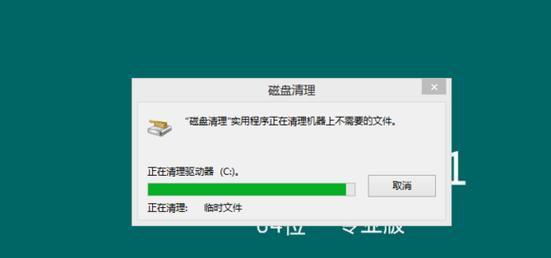
一、清理临时文件
二、卸载不常用的程序
三、清理回收站
四、清理系统日志
五、压缩文件和文件夹
六、移除不必要的程序启动项
七、清理浏览器缓存
八、清理无用的下载文件
九、清理无用的桌面图标和快捷方式
十、删除临时文件夹中的内容
十一、检查并修复磁盘错误
十二、删除无用的系统备份文件
十三、关闭系统还原功能
十四、删除无用的升级补丁文件
十五、使用专业清理工具进行全盘扫描和优化
段落
1.清理临时文件:打开“运行”,输入“%temp%”,清空临时文件夹中的所有文件。
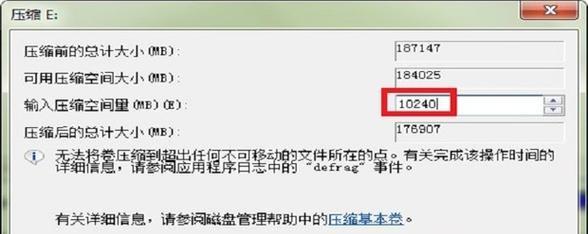
2.卸载不常用的程序:进入控制面板,点击“程序”或“程序和功能”,选择不再需要的程序进行卸载。
3.清理回收站:右键点击回收站图标,选择“清空回收站”,确认删除。
4.清理系统日志:打开事件查看器,删除其中的系统日志。
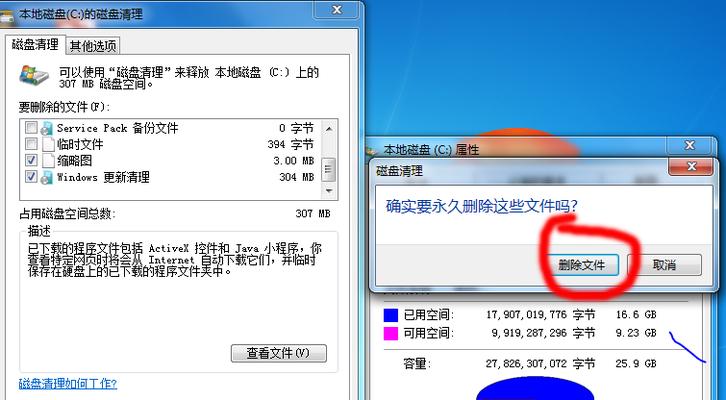
5.压缩文件和文件夹:选中要压缩的文件或文件夹,右键点击,选择“发送到”→“压缩(zipped)文件”。
6.移除不必要的程序启动项:打开任务管理器,点击“启动”选项卡,禁用不必要的程序。
7.清理浏览器缓存:在浏览器设置中找到清理缓存的选项并执行。
8.清理无用的下载文件:进入下载文件夹,删除不再需要的文件。
9.清理无用的桌面图标和快捷方式:删除桌面上不再需要的图标和快捷方式。
10.删除临时文件夹中的打开“运行”,输入“temp”或“%temp%”,删除临时文件夹中的内容。
11.检查并修复磁盘错误:在“计算机”上右键点击C盘,选择“属性”→“工具”→“检查”并修复磁盘错误。
12.删除无用的系统备份文件:进入系统还原设置,删除旧的系统备份。
13.关闭系统还原功能:在“计算机”上右键点击“属性”,选择“系统保护”→“配置”,关闭C盘的系统还原功能。
14.删除无用的升级补丁文件:打开“运行”,输入“%windir%\SoftwareDistribution\Download”,删除其中的文件。
15.使用专业清理工具进行全盘扫描和优化:下载并使用专业的系统清理工具进行全盘扫描和优化。
通过以上方法,我们可以有效地释放C盘的磁盘空间,优化电脑的存储情况,提升电脑的运行速度和性能。定期进行磁盘清理和优化是保持电脑正常运行的重要步骤,我们应该养成良好的电脑维护习惯,让电脑始终保持良好的状态。
版权声明:本文内容由互联网用户自发贡献,该文观点仅代表作者本人。本站仅提供信息存储空间服务,不拥有所有权,不承担相关法律责任。如发现本站有涉嫌抄袭侵权/违法违规的内容, 请发送邮件至 3561739510@qq.com 举报,一经查实,本站将立刻删除。